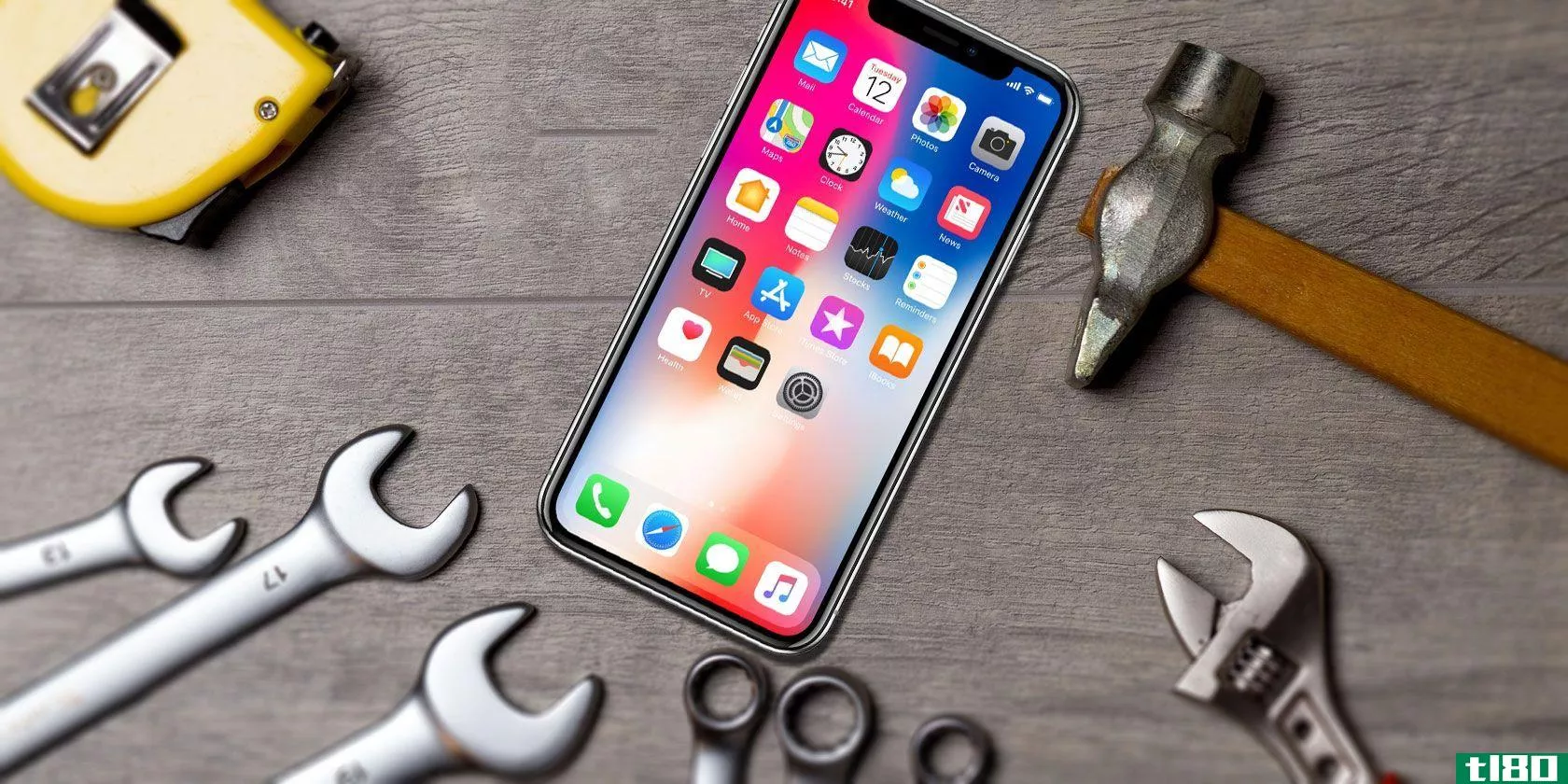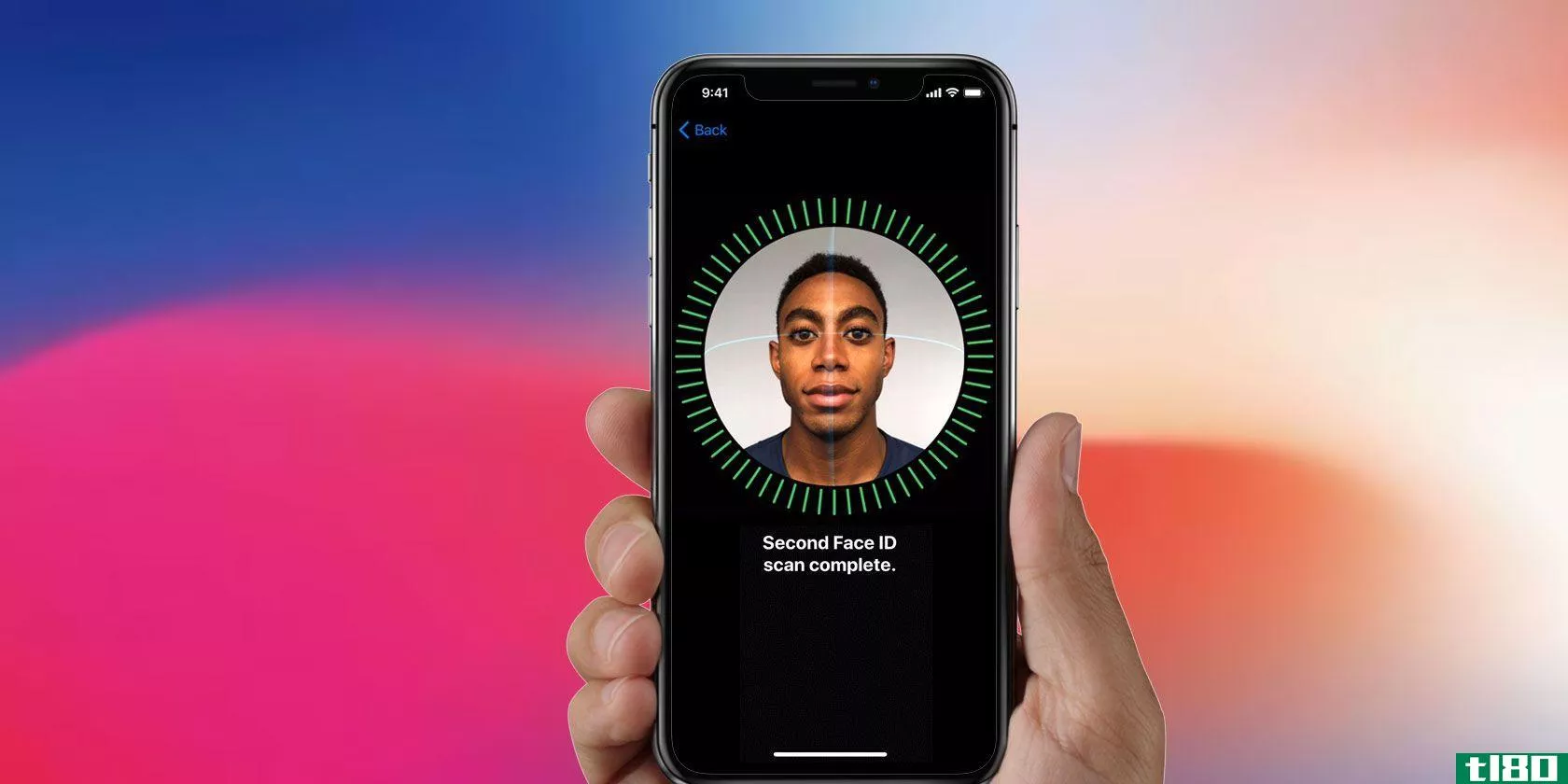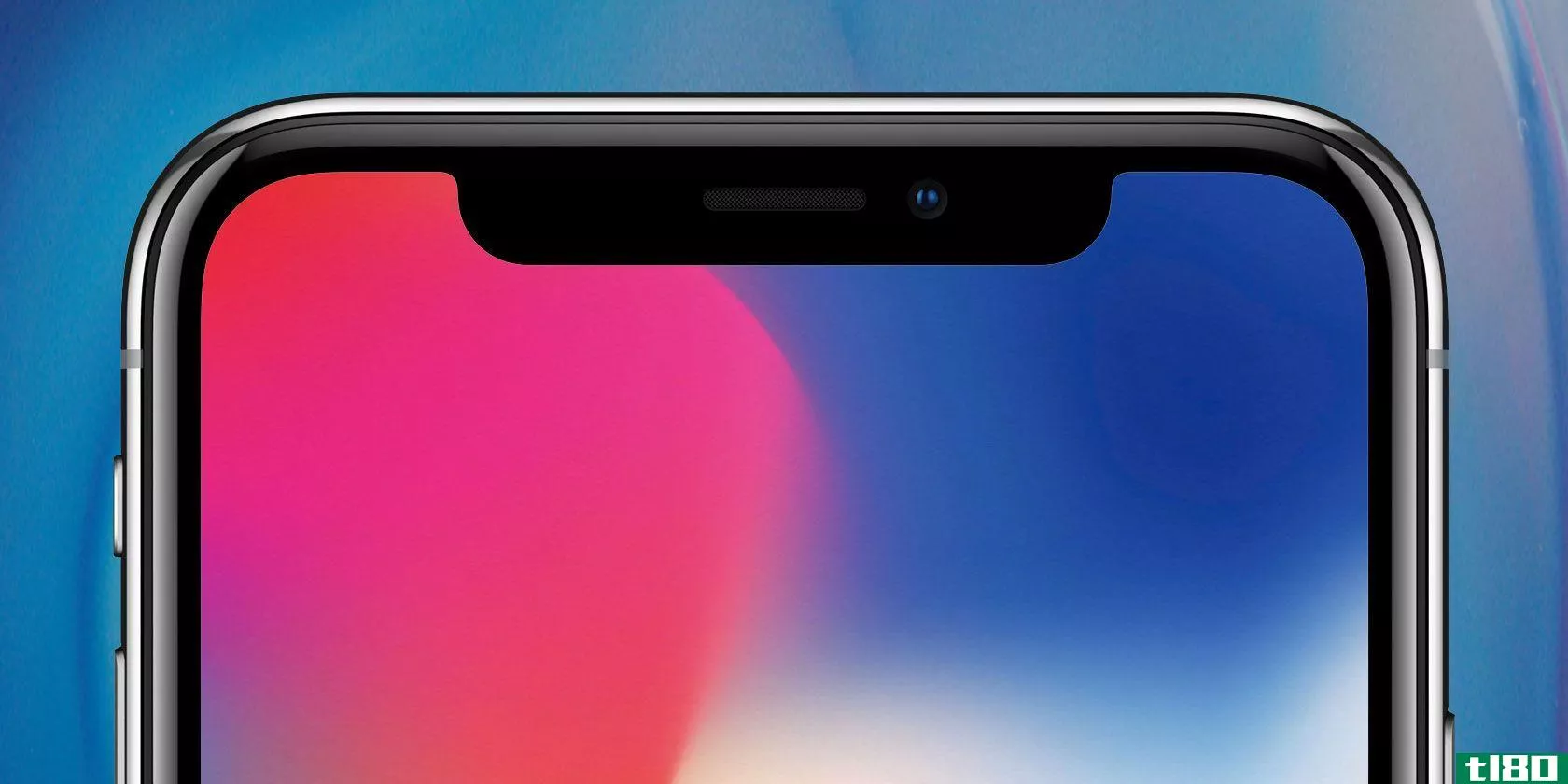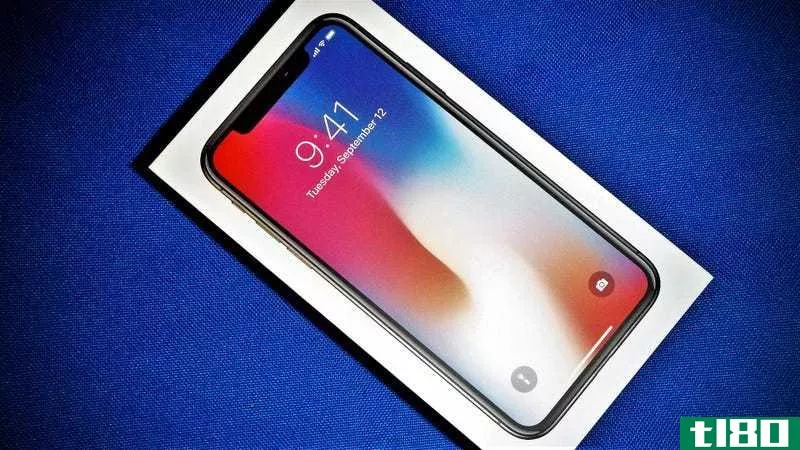使用iphonex的完整指南
iphonex并非适合所有人。这是对iPhone和智能**未来的展望。iphonex改写了iPhone 10年的历史,也改写了10年的肌肉记忆。这里没有Home按钮,没有Touch ID,没有关闭iPhone的专用睡眠/唤醒按钮。
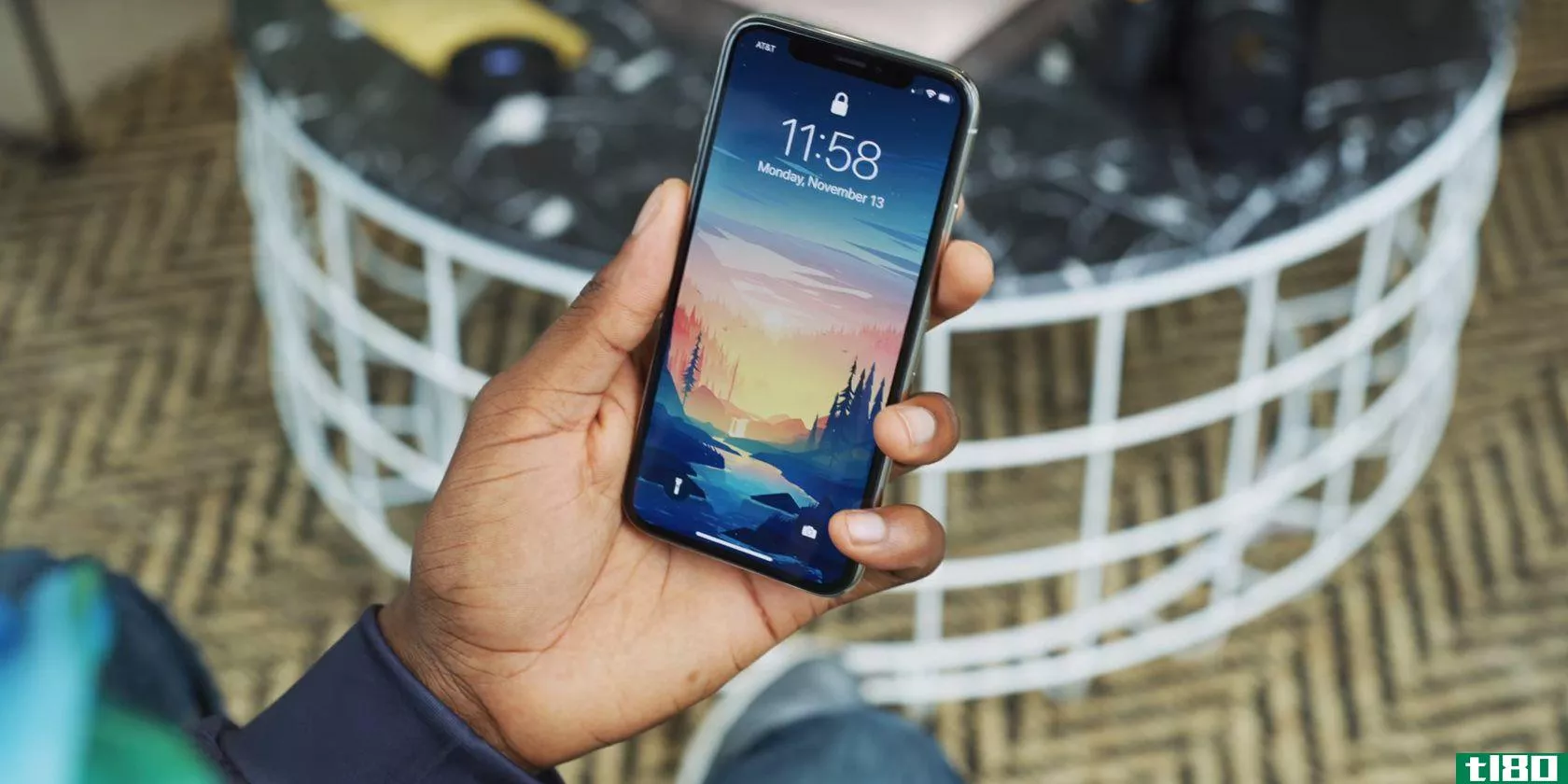
如果你对你的iPhone非常满意,那么还没有必要升级到iphonex。从技术上讲,脸ID是一个奇迹。是的,你需要习惯一种全新的**互动方式。是的,需要一个星期才能适应。一些新的手势(比如控制中心)可能永远不会适合你。
你应该知道的第一件事是如何追踪和定位你的iPhone。一旦你知道了这一点,你就可以继续阅读,看看你需要知道的关于你的iphonex的一切,以及发生了什么变化。
设置面id
一旦你习惯了FaceID,并且它开始像广告宣传的那样工作,FaceID就会消失。它有一种神奇的性质。但首先,你得把它设置好。在安装过程中,你将被要求扫描你的脸两次。用鼻子围成一个圈。一旦这个颈部伸展运动完成,你就可以开始了。
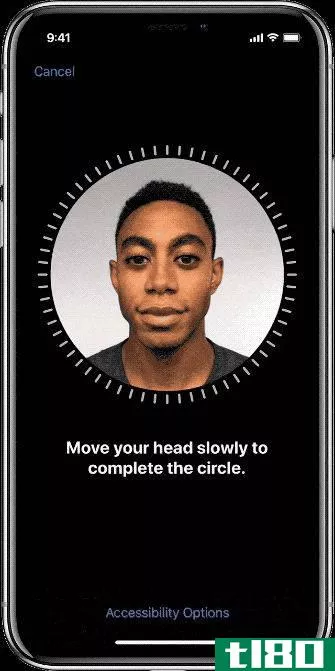
如果要重新设置,请转到“设置”>;“面部ID”和“密码”,然后轻按“重置面部ID”。
轻触唤醒
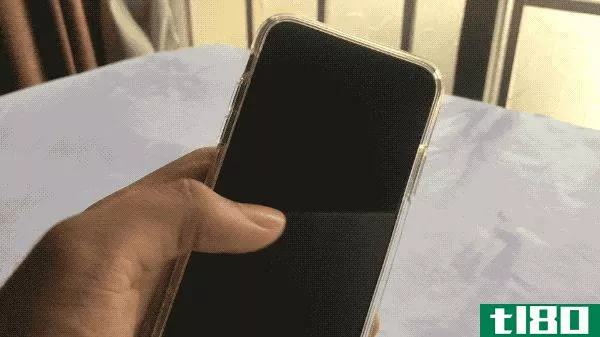
你可以按下侧边的按钮唤醒iPhone,你只需举起iPhone就可以唤醒屏幕。现在有了新的方法。只需在iPhone的屏幕上点击一次就可以唤醒设备。只要记住这个特性是存在的。因为它大大加快了解锁过程,尤其是当你一只手拿着iPhone的时候。
查看并解锁
有了人脸识别码,你只要看看**就可以解锁。
大多数时候,它只是魔法,它只是有效的。提起iPhone X,当你快速地向上移动到主屏幕时,你会看到屏幕和挂锁解锁。但有时候却没有。
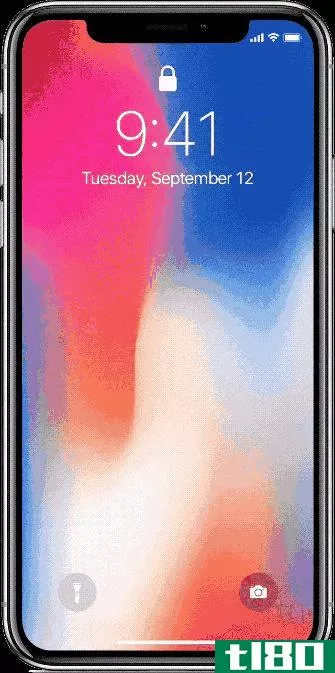
出现这种情况时,请尝试使用以下提示进行故障排除:
不要等待挂锁:我注意到仅仅等待挂锁动画化是徒劳的。这是一场鸡的游戏。你在等挂锁启动。挂锁等着你刷卡。屏幕一亮就开始从底部向上滑动。大多数情况下,当你到家的时候,人脸识别码会验证身份。
眼神交流:正面看的时候,面部识别效果最好。
近而远:把iphonex放在离脸10-20英寸的地方。如果离得太近,就不行了。如果你晚上在床上看书,当iPhone离你的脸很近的时候,它可能不起作用。
太阳镜:如果你经常戴太阳镜,那种不透红外、脸ID的会有麻烦。在这种情况下,请禁用“设置”>;“常规”>;“辅助功能”>;“人脸识别和注意”中的“检测注意”功能。
快速禁用人脸识别:从顶部抓起iPhoneX,同时按住所有三个按钮。你会感觉到一个Taptic反馈,关闭屏幕就会出现。点击此处取消,在下次尝试解锁人脸识别码之前,人脸识别码将被禁用。
轻弹到家
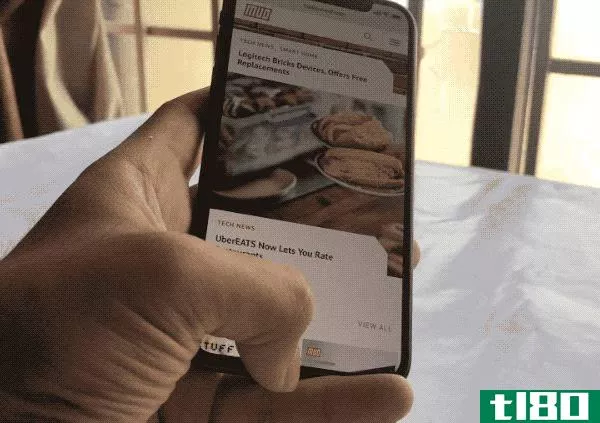
主页按钮为主页指示器让路。不管你是否看到屏幕底部的白色小指示灯,请放心,从底部向上滑动会带你回家。和你以前一样可靠。你的逃生舱还在那里。你不用按按钮,只需向上滑动。
甚至称之为“刷卡”这个词也太夸张了。只是一个轻拍的手势。轻弹轻弹。又快又简单。
在应用程序之间切换
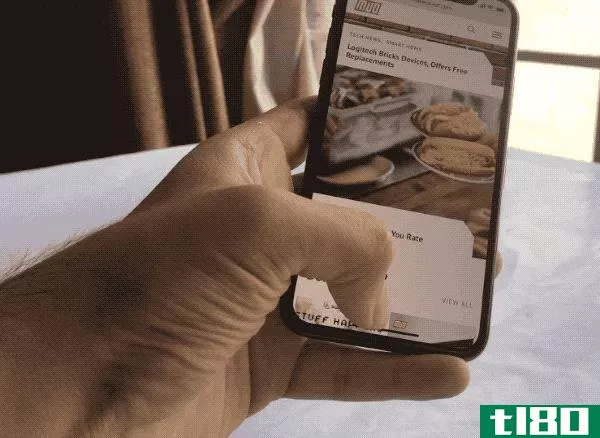
iPhone X上的应用程序切换器是一个很难的手势,以获得正确的头几次。你不必从家庭指示器上弹起来,而是要轻轻地向上轻轻地轻拍,然后稍等一下。你将从Taptic引擎得到反馈,应用程序切换程序将设置动画。
向上滑动,按住,等待敲击反馈,松开手指。现在在应用程序之间滑动,点击其中一个即可切换到它。
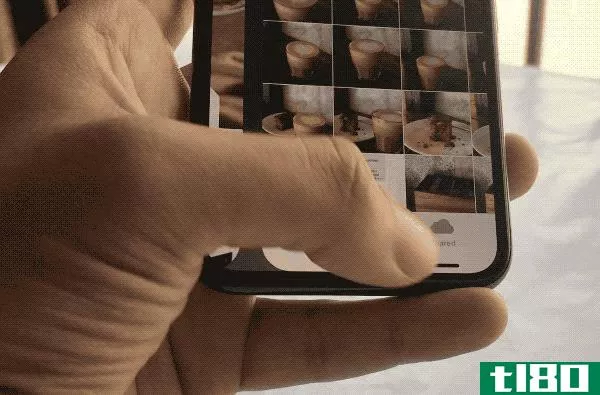
如果你不习惯这个手势,还有另一种方法可以在3-4个最新的应用程序之间快速切换。只需在主指示器上水平滑动。
强制退出应用程序
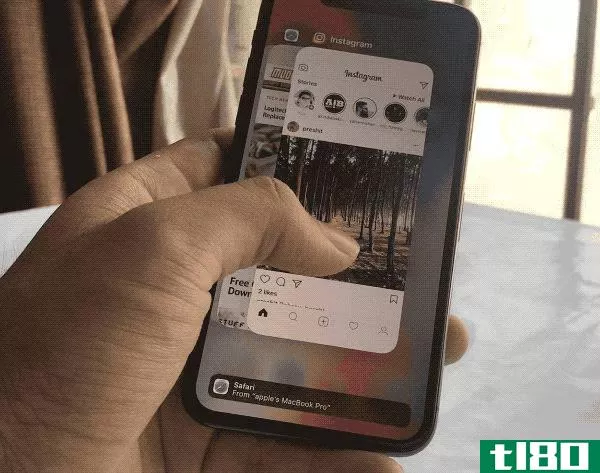
有时,应用程序会表现不好。尤其是像Facebook这样的应用。当它发生时,强制退出是唯一的选择。在iphonex中,这个过程稍微繁琐一些。
- 从Home指示灯向上滑动并暂停一段时间以进入App Switcher。
- 点击并按住一个应用程序,直到你看到左上角的红色小图标。你现在处于强制退出模式。
- 向上轻扫你想退出的应用程序(点击红色图标也会这样做)。在此模式下,您可以退出多个应用程序。
- 点击应用程序下方的空白处退出此模式。
- 现在从屏幕底部向上滑动返回主页。
苹果支付
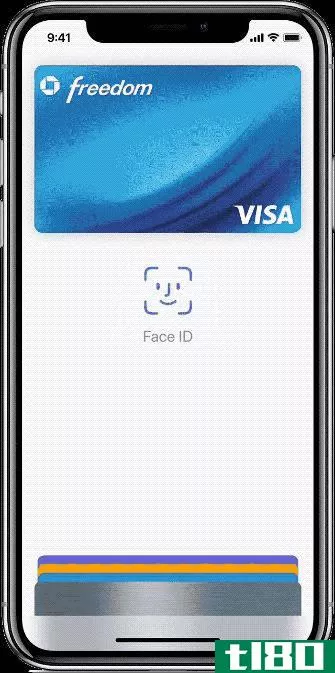
如果你习惯使用Touch-ID支付,那么习惯新的faceid系统需要时间。只要记住从双击侧边按钮开始。
- 双击侧边按钮,Apple Pay界面就会出现。将选择您的默认卡。
- 看看你的iphonex,用faceid进行身份验证。
- 将iPhoneX的顶部靠近阅读器。
- 等待一两秒钟,您将在屏幕上看到事务已通过身份验证的确认信息。
按钮组合
不仅仅是新的手势。iPhone顶部剩下的三个按钮现在有了新的职责。
把它关掉
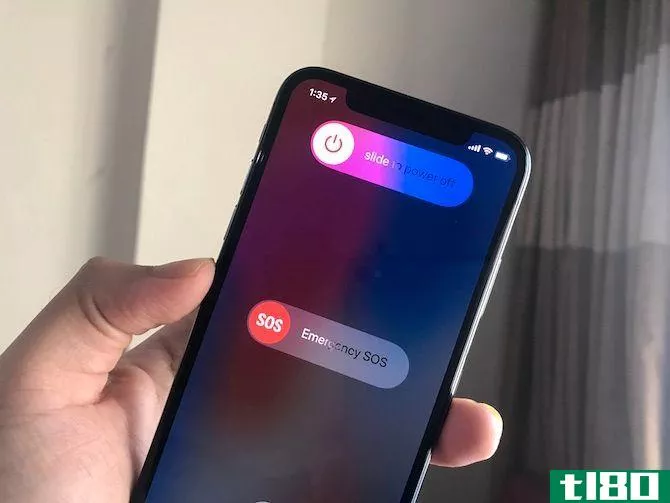
您需要轻触并按住侧边按钮和任一音量按钮才能进入幻灯片以关闭屏幕电源。
截图
轻触侧面按钮,同时提高音量并松开。你会听到那熟悉的叮当声。您将在底部看到屏幕截图预览。
和siri谈谈
轻触并按住侧边按钮打开Siri。您还可以设置Hey Siri功能。
软重启
单击“增大音量”按钮,然后单击“减小音量”,然后按住侧边按钮,直到看到Apple徽标。您已成功完成软重新启动。它应该处理你可能面临的奇怪的UI问题或小bug。
控制中心
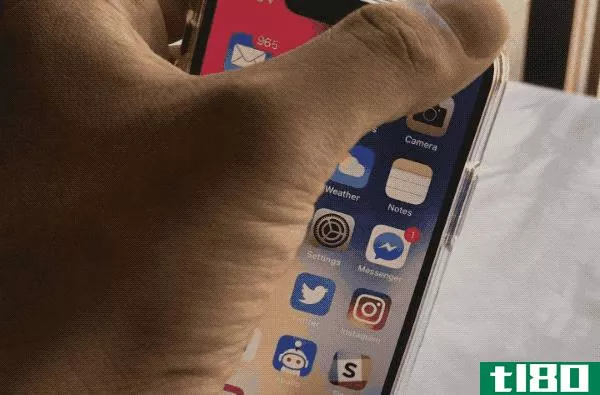
控制中心现在生活在一个不舒服的地方。你需要从屏幕右上边缘刷一下。它是右耳区,在缺口旁边,专门用于控制中心。另外,控制中心现在是唯一一种查看状态图标的方式,如电池百分比、请勿打扰、蓝牙等。
和animoji玩得开心
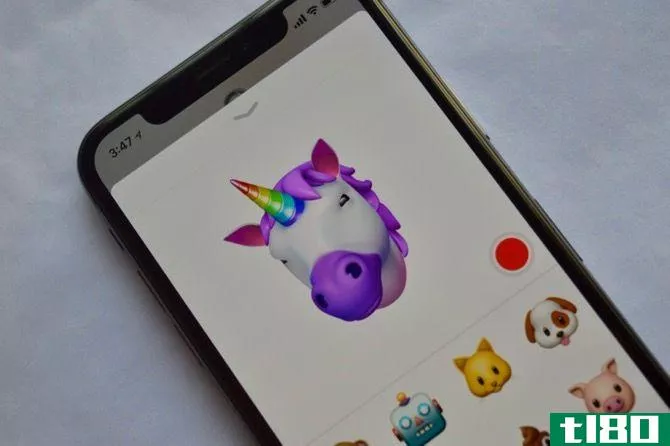
动漫只是纯粹的乐趣。找出你的Animoji角色,开始向你的朋友发送视频。也许你是一只独角兽,也许你是一只猴子(请在评论中告诉我们)。
- 从Messages应用程序打开iMessage对话。
- 从底部的新iMessage应用程序ticker中,点击Animoji图标(如果您看不到该票子,请单击应用商店图标)。
- 马上,你会看到阿尼莫吉模仿你的面部表情。点击Record(录制)按钮录制10秒的剪辑。
- 如果您想将表达式作为标签发送,请轻触并按住Animoji并将其拖到对话中。
如果您想录制超过10秒的视频,请使用iOS 11的屏幕录制功能。您可以将Animoji剪辑导出为视频,但只能在其发送后导出。按住Animoji剪辑,然后选择“保存”。现在,它在你的相机卷,你可以发送给任何人你想要的。
拍一张很棒的肖像模式**

由于TrueDepth相机技术,您的**现在可以具有相同的肖像模式效果。是的,深度效果的**看起来很酷。
- 打开摄像头应用程序,切换到前置摄像头。
- 点击肖像按钮。
- 现在按照屏幕上的说明(将**移近或移远)。
- 轻触脸部区域,集中注意力。
- 你会看到现场的效果。当你喜欢你看到的东西时,按快门按钮。苹果的背景模糊软件对于眼镜和头发还不是很好。所以你需要改变你的位置一点真正好的肖像模式**。
使用纵向照明效果
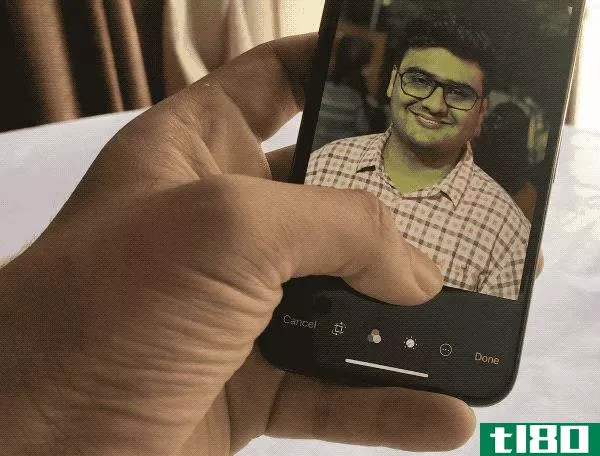
肖像照明是iphonex的一项新功能,它为iPhone相机带来了专业水平的照明效果。不,这些和Photoshop过滤器不一样。
首先,你可以看到他们的真实,因为你正在拍照。其次,他们是为肖像摄影定制的,软件是使用一些最好的肖像摄影师在那里训练的。
- 肖像照明适用于前向和后向摄像头。
- 切换到纵向模式后,您将看到模式选择上方的新滑块。
- 水平地轻触以在五种照明模式之间切换。
- 这些仍然在测试版中,但是您应该尝试Studio效果和阶段效果。他们真的很好。
建立可达性
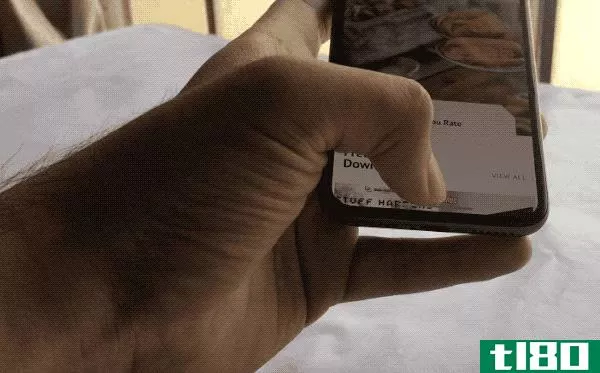
iphonex上仍然存在可达性,只是默认情况下没有打开。而对于一个叫做可达性的特性来说,讽刺的是,它的姿态并不是那么可达的。
- 转到“设置”>;“常规”>;“可访问性”,然后启用“可访问性”。
- 现在,按下主指示条。这个指示器没有太多的垂直空间,所以你必须小心滑动的地方(否则你会调用Spotlight search)。
- 将手指放在主指示器的顶部,向下滑动。
- 一旦可达性被调用。您可以从空白部分滑动以访问通知中心和控制中心(分别为左三分之二和右三分之一)。
解决方法:使用辅助触摸
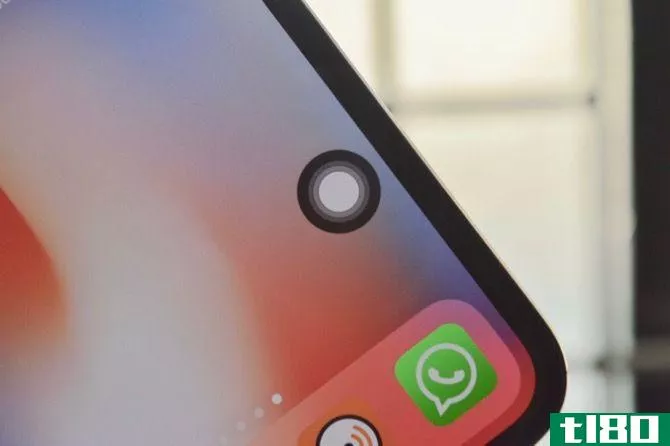
辅助触摸的浮动图标已经被重新设计为iPhoneX。它现在是一个完美的圆圈。这就足够说明苹果已经设计了这个功能,作为Home按钮的虚拟替代品。
如果你觉得新的手势太令人沮丧,你可以设置AssistiveTouch,这样轻触浮动图标可以带你回家,双击可以带你完成多任务,3D触摸可以调用Siri,长按可以关闭控制中心。
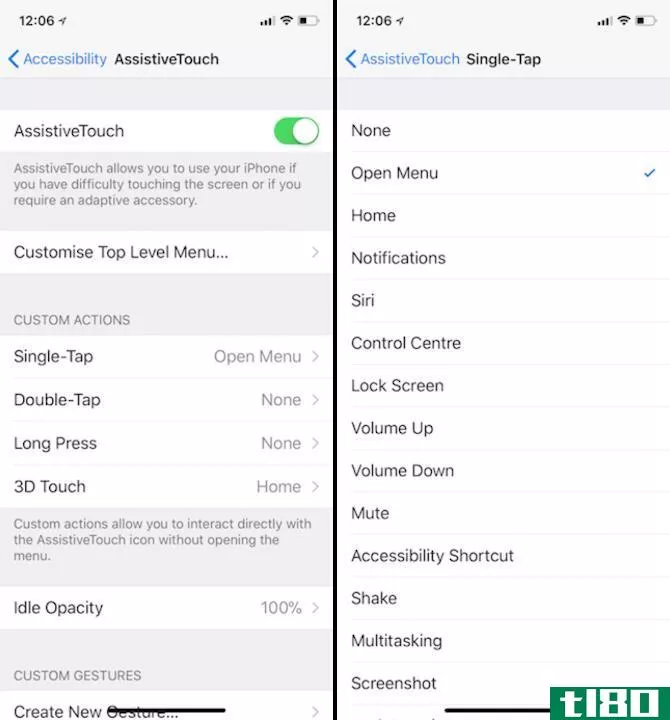
转到“设置”>;“常规”>;“辅助功能”>;“辅助触摸”,然后打开该功能。然后进入单点、双点、3D触摸和长按部分,设置所需的快捷方式。把空闲的不透明度降低到10-20%,屏幕上的辅助触摸图标就不会让你那么烦恼了。
你的iphone体验怎么样?
iphonex是我们看到第一部iPhone以来iPhone设计和交互方面的第一次重大变化。就像任何第一代产品一样,iphonex充满了不一致和错误。不过总体来说,iphonex仍然是一款很棒的**。
如果你只是在切换,看看如何将联系人从iPhone转移到iPhone。
图片来源:MKBHD/YouTube
- 发表于 2021-03-12 09:50
- 阅读 ( 206 )
- 分类:IT
你可能感兴趣的文章
iphone 8(iphone 8)和iphone x(iphone x)的区别
... 苹果最近发布了三款新**。但是你应该考虑买哪一种呢。iphonex和iphone8的关键区别在于,iphonex配备了名为faceid的面部识别功能,并且没有home按钮。iphonex还有一个OLED显示屏,可以提供更好的颜色和更深入的细节,更大的显示屏和...
- 发布于 2020-11-09 20:52
- 阅读 ( 217 )
苹果在iphonex上需要改进的7件事
苹果iphonex或许是自2007年第一部iPhone问世以来最重要的一款苹果**。尽管如此,尽管大多数评论都很好,但库珀蒂诺最新的旗舰设备在硬件和软件方面确实有一些烦恼。 ...
- 发布于 2021-03-12 02:17
- 阅读 ( 219 )
iphonex上的faceid有用吗?
...双胞胎或久违的亲戚。一个10岁的男孩能够解锁他母亲的iphonex,不过当她在良好的光线条件下重新扫描她的脸时,脸上的ID不会被欺骗。 ...
- 发布于 2021-03-12 06:20
- 阅读 ( 237 )
苹果邀请你排队购买iphonex
...粉丝们在哪里、什么时候以及如何在其他人之前拿到新款iphonex。除了通常的预购外,苹果公司还确认,苹果专卖店将有一些iphonex**库存,供在街上走来走去的顾客使用。如果他们快的话。 ...
- 发布于 2021-03-14 01:13
- 阅读 ( 180 )
忘了你的iphone或ipad密码?下面是如何重置密码!
...开Control Center(在iPhone8和更早版本上从底部向上滑动;在iPhoneX或更高版本上从右上角向下滑动)来切换这些。 ...
- 发布于 2021-03-18 07:32
- 阅读 ( 223 )
portal cord是一种内置电源组的充电器电缆
...门电源线具有1800毫安时的充电功率。从这个角度来看,iphonex**ax采用3174mah电池,pixel3采用2900mah电池。基本上,你不会得到一个完整的充电为您的设备从这个电源银行,但由于快速充电技术,你会得到一个体面的数额果汁相当快...
- 发布于 2021-03-20 20:41
- 阅读 ( 117 )
7个最烦人的iphonex问题及解决方法
... 所以,让我们来看看iphonex用户可能遇到的一些挫折、设计缺陷和缺陷,并尝试解决它们。 ...
- 发布于 2021-03-23 19:46
- 阅读 ( 371 )
iphonex的缺口及其对手机设计的影响
自2017年9月苹果iphonex首次发布以来,人们对该**的评价主要是正面的。然而,人们对这种设备所谓的“凹口”的看法一直两极分化。 ...
- 发布于 2021-03-25 06:26
- 阅读 ( 209 )
2018年度最佳技术指南
...来看看今年最热门的tl80技术指南。你应该升级到苹果的iphonexs还是iphonexr?我两个都没有去;我把我的iPhone8升级到了iPhoneX,终于解锁了肖像模式的**,因为我能从一个朋友那里得到一笔很好的交易。。。从iphonex升级到iphonexs。不...
- 发布于 2021-05-14 09:07
- 阅读 ( 203 )
以下是在iphonex上实现快速充电所需的功能
苹果为iPhoneX(以及iPhone8和iPhone8 Plus)推出的一大新功能是无线充电,但如果你更关心的是速度而不是方便,那么还有一个额外的好处你应该知道。该公司最新的智能**也都支持快速充电。苹果声称,你可以在30分钟内获得0%到50%...
- 发布于 2021-05-15 12:19
- 阅读 ( 96 )